🔹 O Sistema Quality permite o gerenciamento completo de informações referentes a cada aluno registrado. Uma vez que o aluno tenha sido cadastrado, será possível acessar abas que apresentarão dados de diferentes módulos do sistema, com informações exclusivamente referentes ao aluno selecionado. Para saber mais sobre a tela de dados de um aluno, continue lendo as informações a seguir:
Cadastro
✔ Esta é a aba principal, usada para cadastrar ou editar as informações gerais do aluno, incluindo dados pessoais, endereço e dados de acesso ao Portal e App.
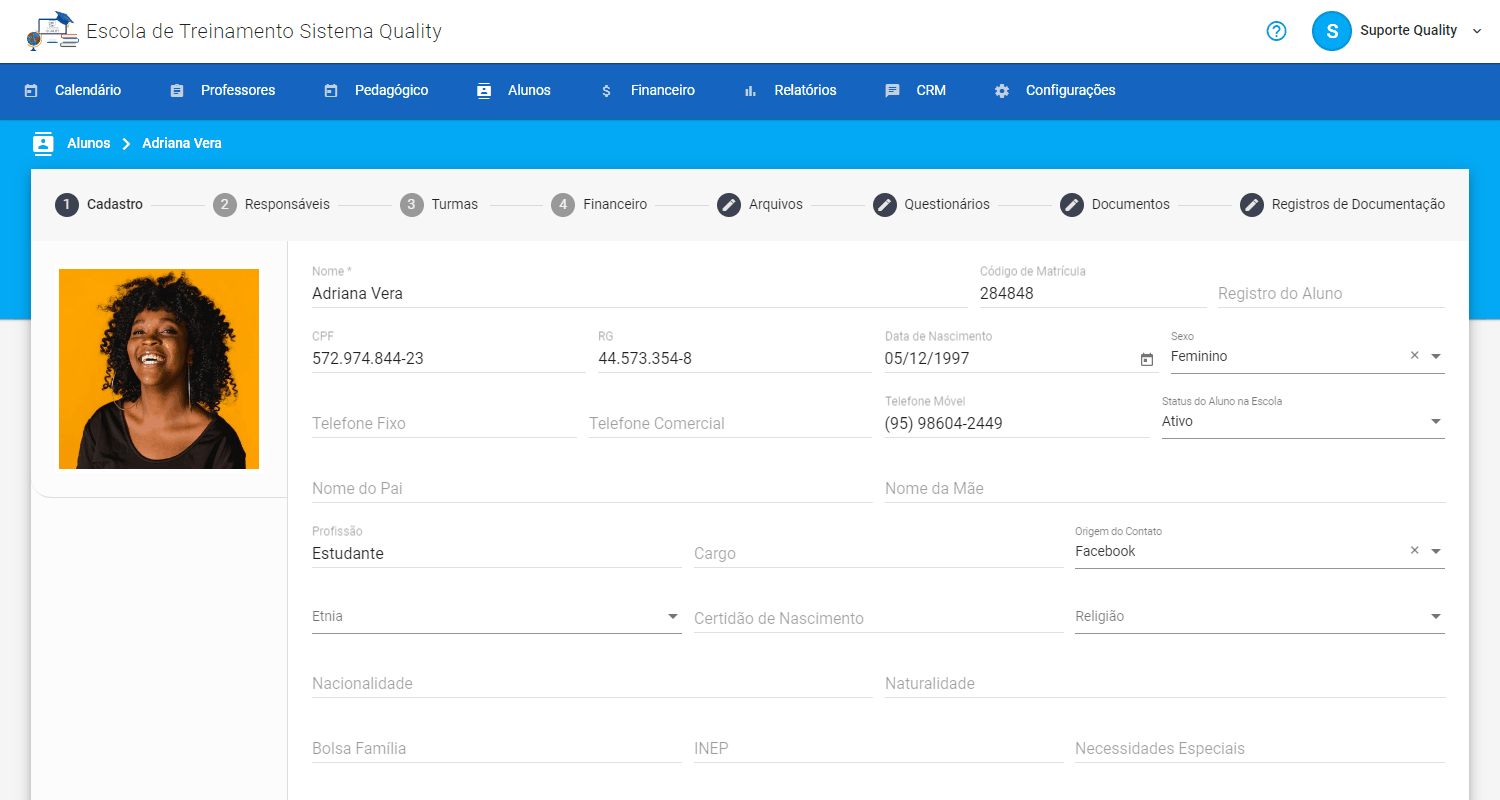
🔗 Artigos Relacionados:
Como configurar acesso ao Portal do Aluno?
Responsáveis
✔ A partir desta aba é possível realizar o cadastro, edição ou remoção de Responsáveis ligados ao aluno.
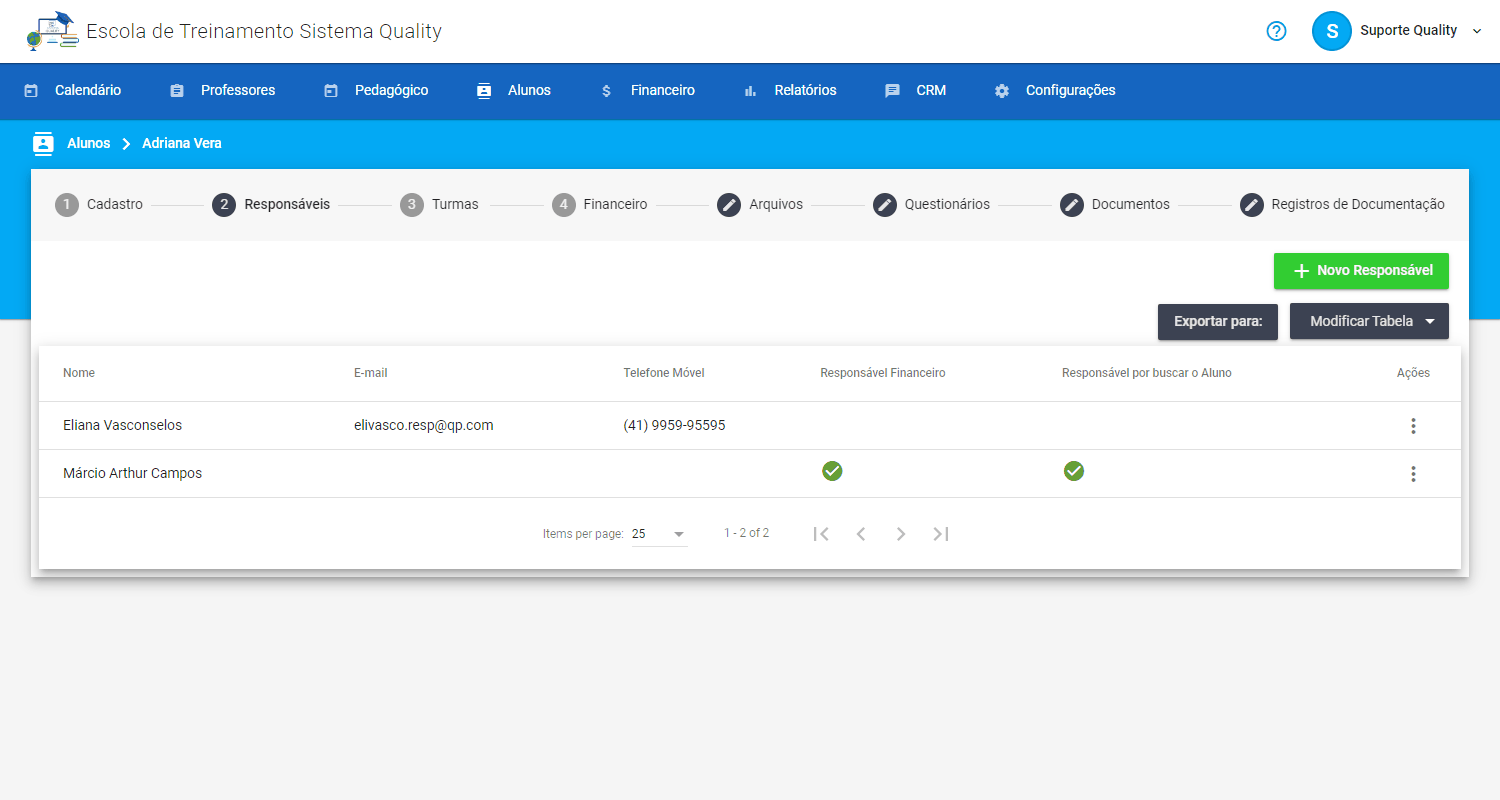
❗ IMPORTANTE: Esta aba será exibida apenas se o seu perfil de usuário tiver habilitada a Permissão para acessar o passo ‘Responsáveis’ na tela de dados de um Aluno.
🔗 Artigos Relacionados:
Como cadastrar um Responsável pelo aluno?
Turmas
✔ Esta aba é utilizada para gerenciar a matrícula do Aluno em Turmas cadastradas no sistema. É possível matricular o aluno em uma nova turma, editar os dados de uma matrícula existente e até mesmo remover completamente o registro do aluno em uma turma. Também há a possibilidade de se transferir o aluno de uma turma para outra.
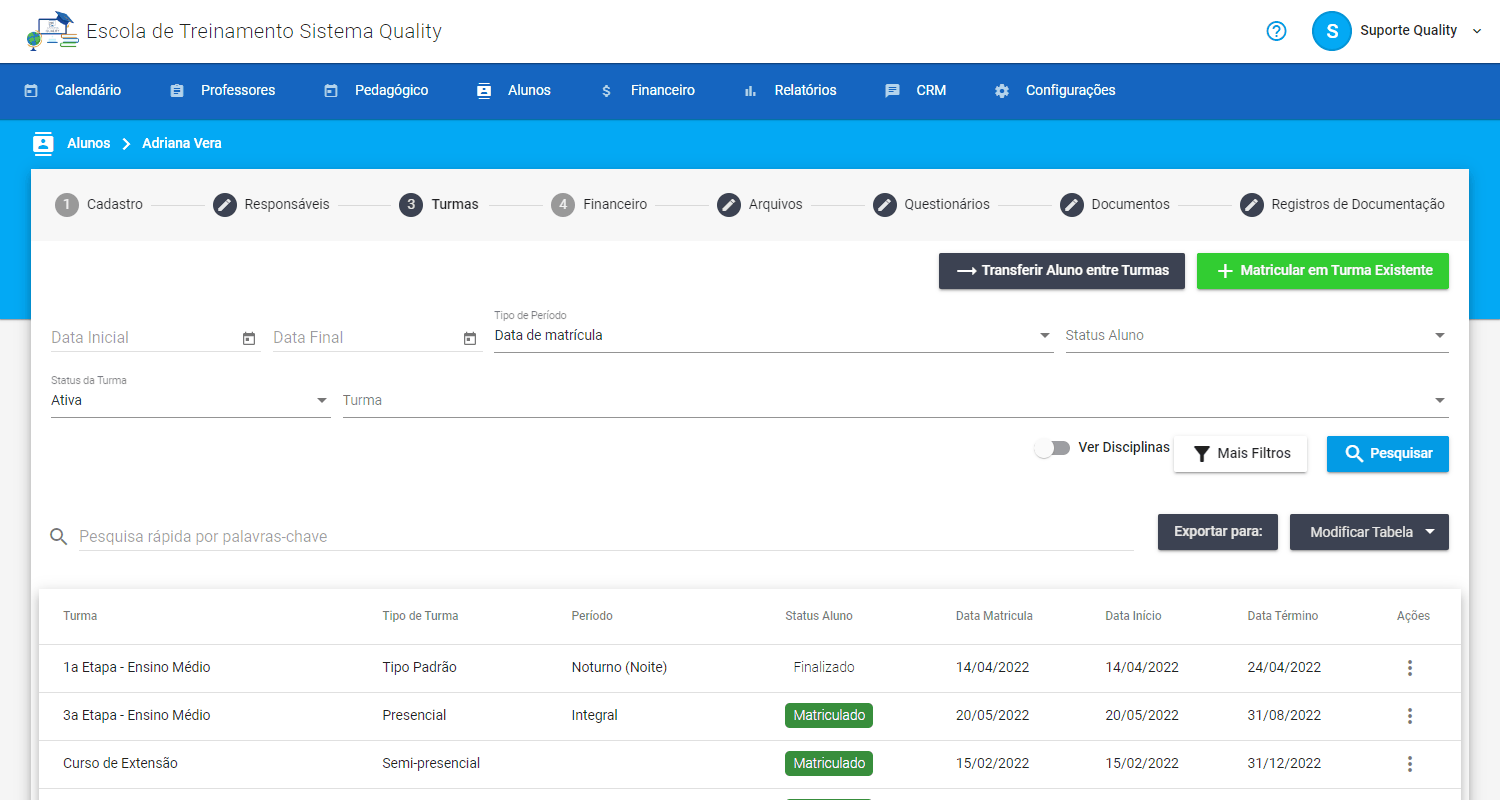
🔗 Artigos Relacionados:
Como gerenciar as turmas de um aluno?
Como transferir um aluno entre turmas?
Financeiro
✔ Esta aba irá listar toda e qualquer parcela pertencente a um lançamento financeiro relacionado ao aluno. Basicamente, a tabela funcionará de maneira semelhante à tela de Financeiro Geral do Sistema Quality, mas com um filtro para buscar registros exclusivos ao aluno selecionado. Isso inclui parcelas pagas pelo próprio aluno ou por um de seus responsáveis.
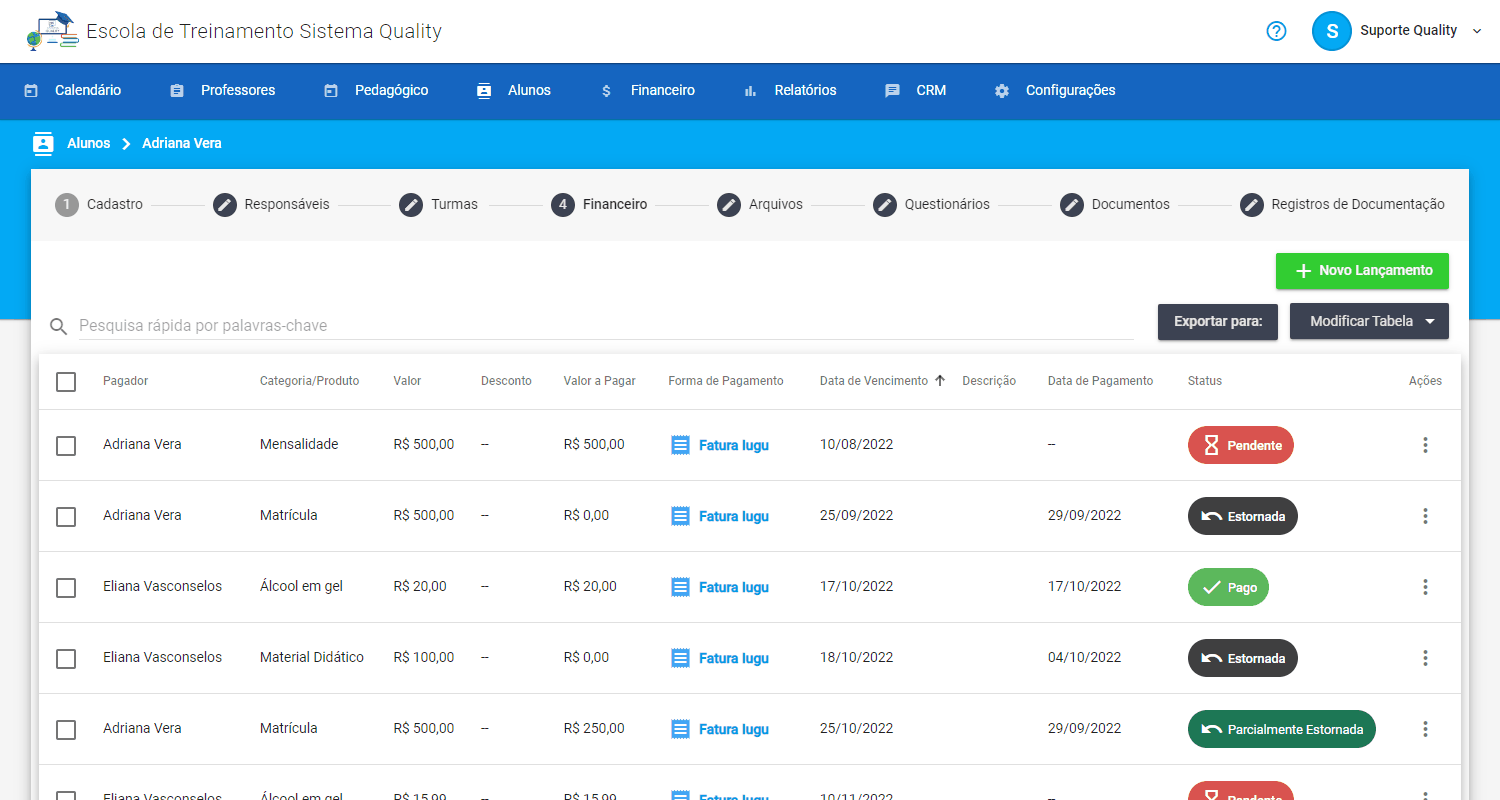
❗ IMPORTANTE: Esta aba será exibida apenas se o seu perfil de usuário tiver habilitada a Permissão para acessar o passo ‘Financeiro’ dentro da edição de Alunos.
🔗 Artigos Relacionados:
Financeiro – Como criar lançamentos financeiros em geral?
Arquivos
✔ A partir desta aba, será possível visualizar todos os Arquivos que tiverem compartilhamento configurado para incluir o aluno. Isso pode incluir arquivos destinados a qualquer usuário com o perfil Aluno, assim como arquivos que estiverem compartilhados exclusivamente com o aluno em tela.
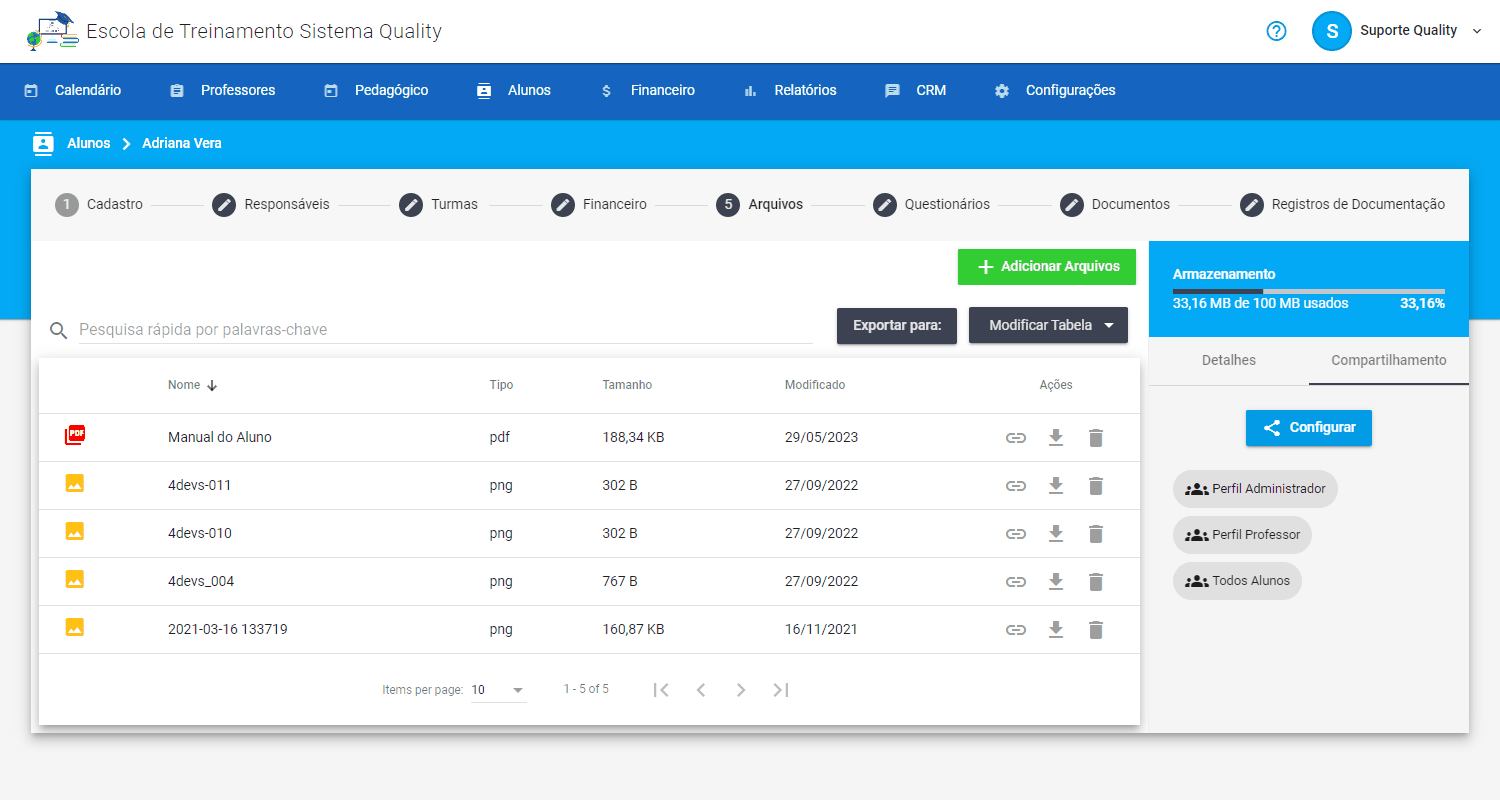
❗ IMPORTANTE: Esta aba será exibida apenas se o seu perfil de usuário tiver habilitada a Permissão para acessar a tela de Gerenciamento de arquivos.
🔗 Artigos Relacionados:
Como Realizar o Gerenciamento de Arquivos pelo sistema?
Questionários
✔ Esta aba irá carregar todos os Questionários Gerais, Formulários ou Provas que estejam configurados para o aluno. Nota-se que o preenchimento ou edição para perguntas de Questionários Gerais é livremente permitida. Porém, não é permitida a edição de respostas enviadas para Provas ou Formulários, uma vez que essas informações são de autoria exclusiva do aluno em questão.
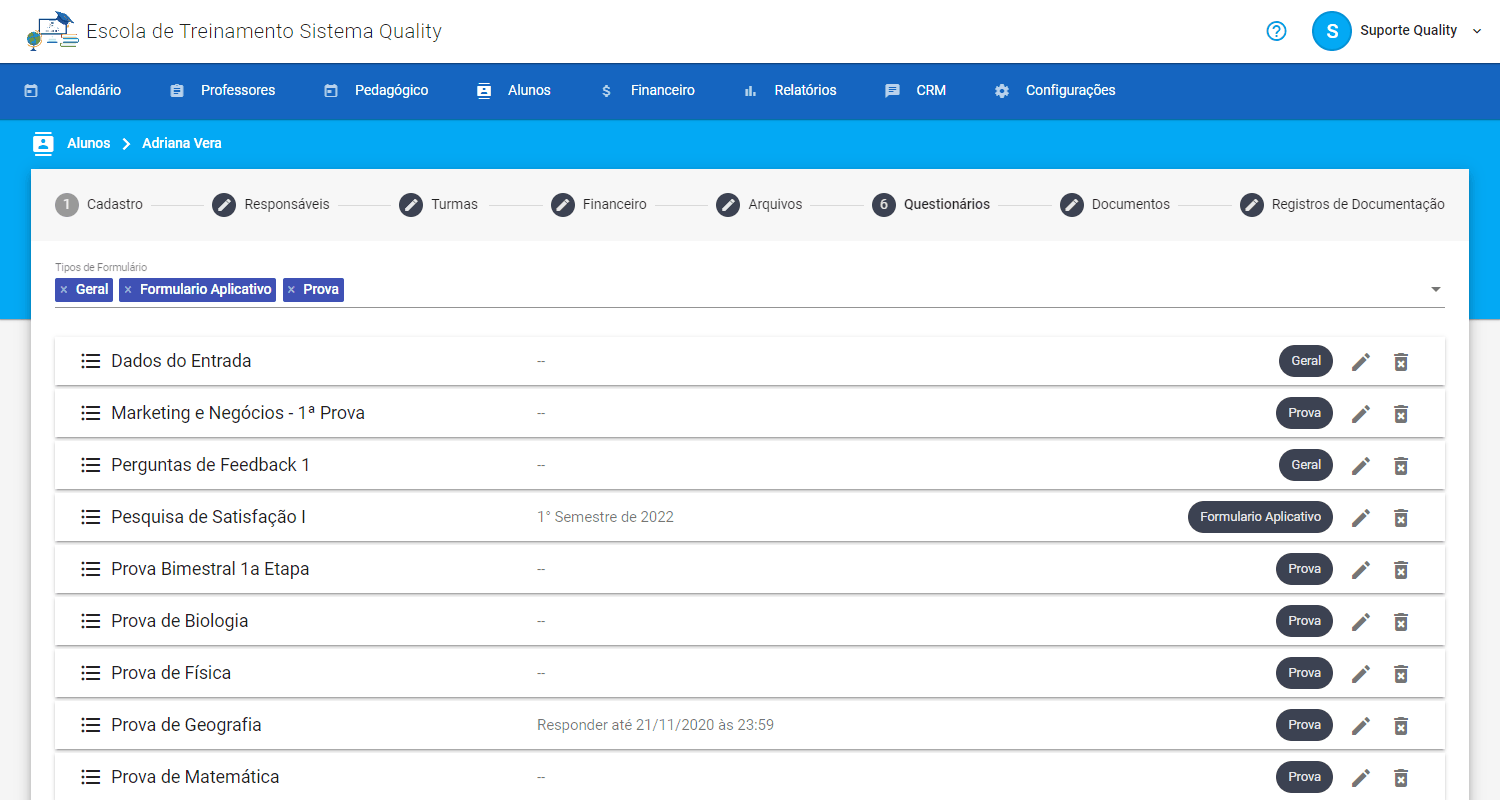
🔗 Artigos Relacionados:
Questionários – Como criar campos personalizados?
Documentos
✔ A aba de Documentos irá listar todos os modelos que possam ser de uso exclusivo do aluno, como Carteirinhas, Boletins, Históricos Escolares, entre outros. E a partir desses modelos, é possível baixar ou visualizar um arquivo gerado a partir dos dados do aluno, realizando a substituição de tags conforme necessário.
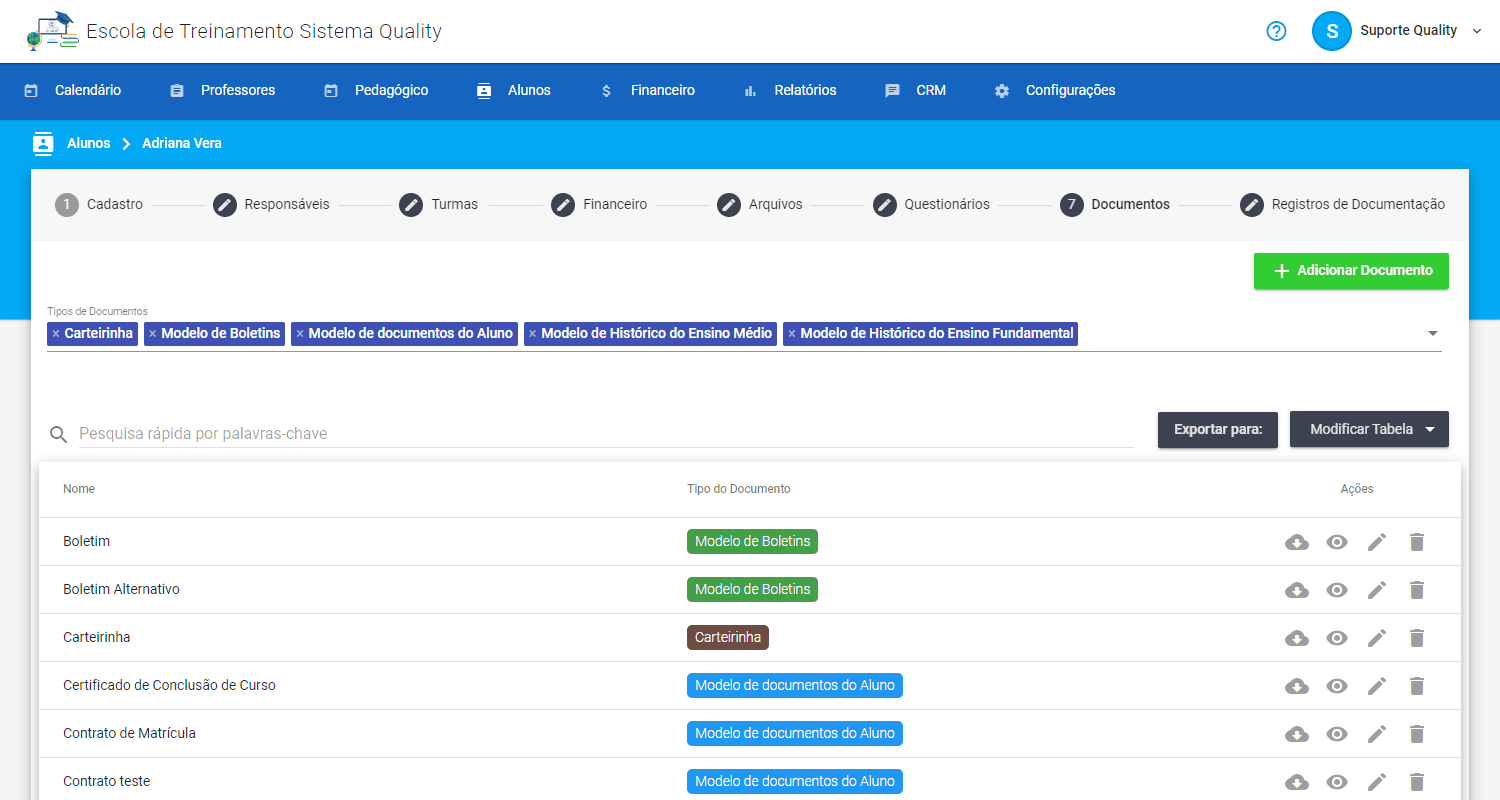
🔗 Artigos Relacionados:
Como adicionar e gerar/imprimir, documentos com os dados do aluno?
Registros de Documentação
✔ Esta permite visualizar e gerenciar os registros de documentação do aluno, exibindo também seu status e as Turmas relacionadas.
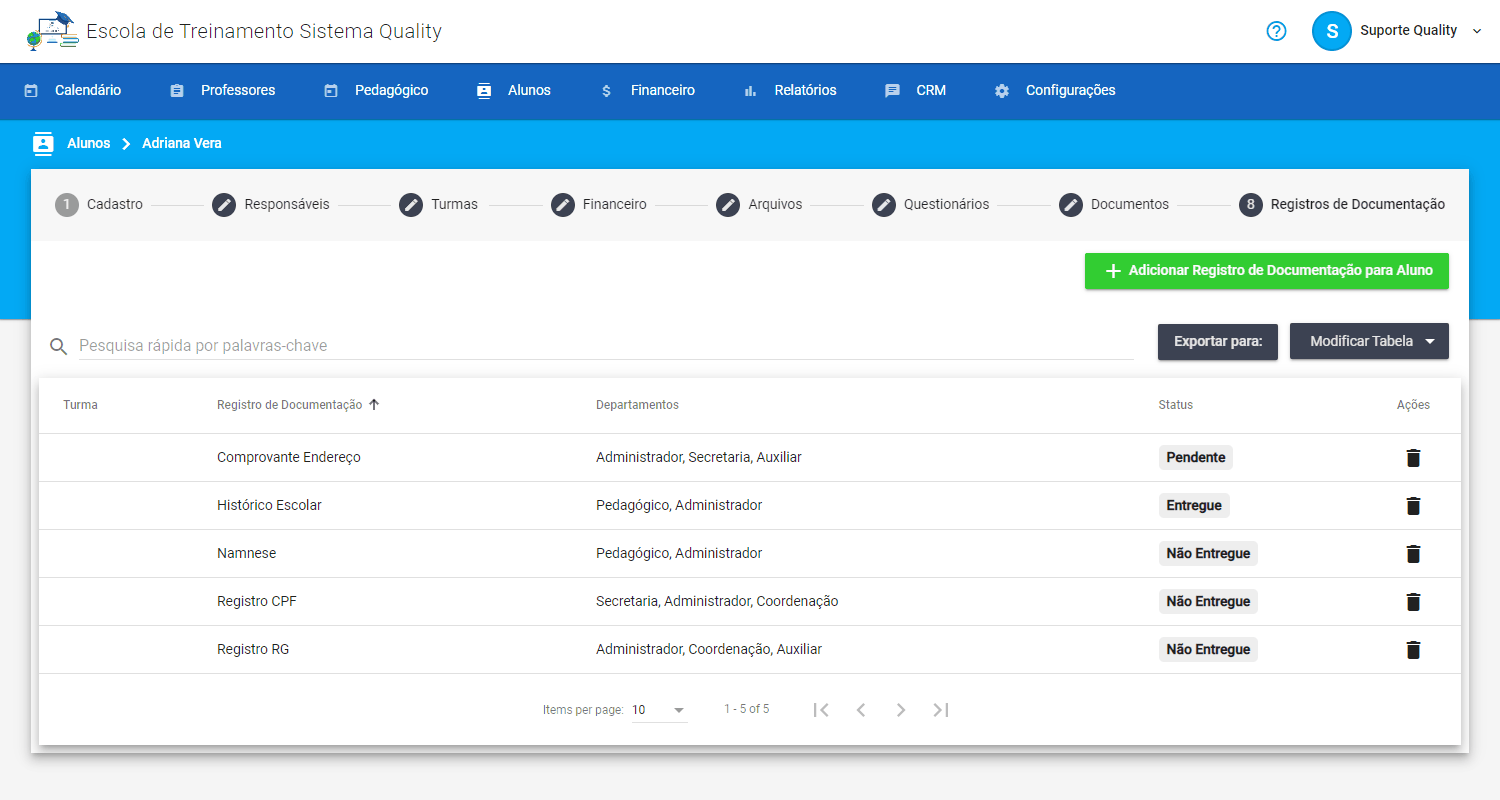
❗ IMPORTANTE: Esta aba será exibida apenas se o seu perfil de usuário tiver habilitada a Permissão para acessar o passo ‘Registros de Documentação’ no cadastro de Alunos.
🔗 Artigos Relacionados:
Registros de Documentação – Como gerenciar modelos, status e registros?